 Line 官方建议若要在 Linux 上使用 Line,可以透过 Google Chrome 安装 Line 扩充元件(Extension)的方式来达到,因此一直以来也都用这种方式在使用。刚刚在使用时,总觉得要先开启 Chrome 的这个动作有点多余,因此上网找看看有没有可以在 Manjaro 执行的其他解决方案,之后找到这篇「在 Linux 上让 Chrome 的 Line 扩充元件当作独立运作程式执行」的文章,刚好是我想要的(太谢谢你了),因此试着在 Manjaro 比照办理,以下为步骤。
Line 官方建议若要在 Linux 上使用 Line,可以透过 Google Chrome 安装 Line 扩充元件(Extension)的方式来达到,因此一直以来也都用这种方式在使用。刚刚在使用时,总觉得要先开启 Chrome 的这个动作有点多余,因此上网找看看有没有可以在 Manjaro 执行的其他解决方案,之后找到这篇「在 Linux 上让 Chrome 的 Line 扩充元件当作独立运作程式执行」的文章,刚好是我想要的(太谢谢你了),因此试着在 Manjaro 比照办理,以下为步骤。
在安装 LINE Extension 后,打开Google Chrome,点选「…」-「更多工具」-「扩充功能」
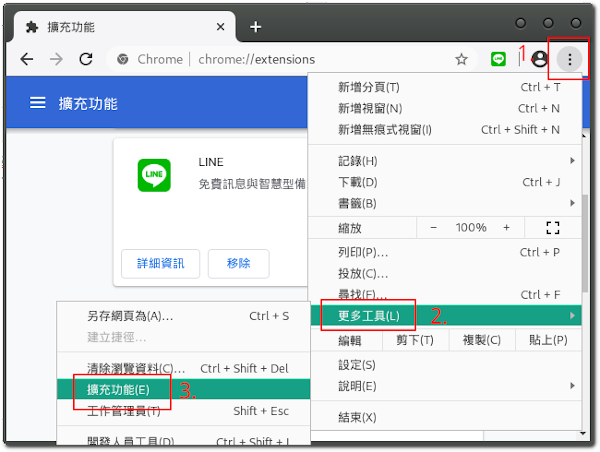
开启右上角的「开发人员模式」把 Line 的 ID 复制下来,目前看来应该都是 “ophjlpahpchlmihnnnihgmmeilfjmjjc”
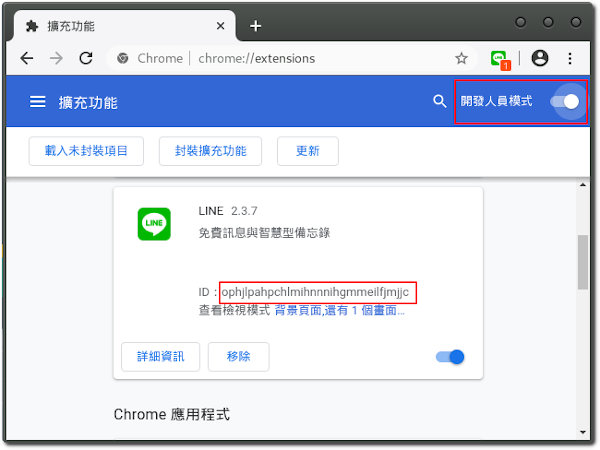
去网路找个 Line 的 icon,放在固定目录,如 “/usr / share / icons / Line /” 或 “/home/你的ID/.local/share/icons/Line/”
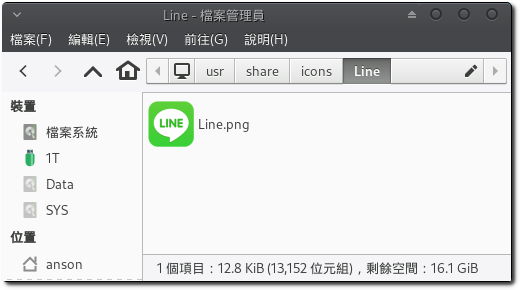
开启「选单编辑器(MenuLibre)」,在「网际网路」项目中点选「+」来新增
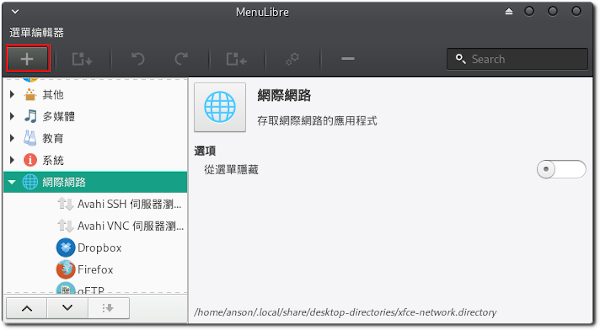
依序设定下列栏位
◎图标:选择刚刚下载的 icon。
◎ 标题:自行输入。
◎ 说明:自行输入
◎ 指令:输入下列指令。
google-chrome-stable --app='chrome-extension://ophjlpahpchlmihnnnihgmmeilfjmjjc/index.html'
最后点选左上方的「储存启动器」
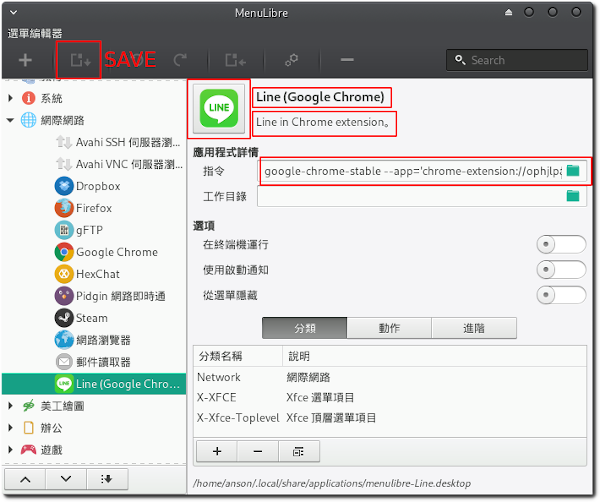
之后就可以在选单中搜寻到 Line,并可以直接执行。
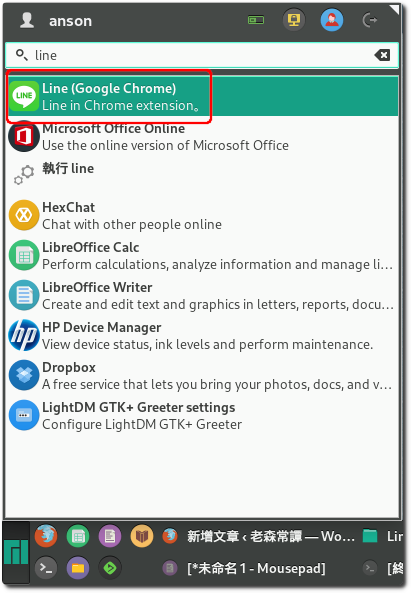
另外,如果要编辑刚刚的启动器内容,但无法在「选单编辑器」变更的话,
可以在刚刚画面的最下方找到档案路径,再进去用文字编辑器修改即可
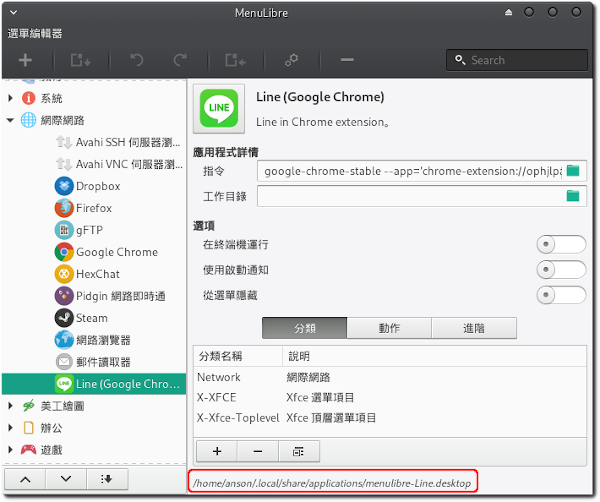
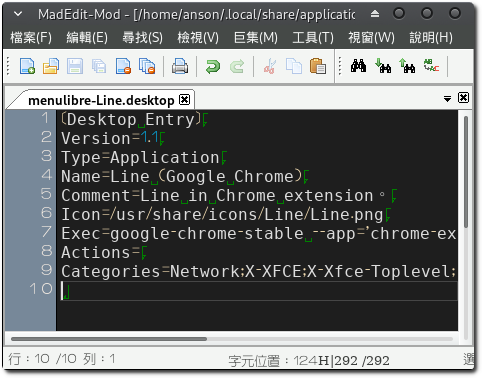
【參考連結】
- 分享科技与游戏 by HKGoldenMr.A 在 Linux 上让 Chrome 的 Line 扩充元件当作独立运作程式执行

















[…] Telegram For PC 独立运行 接下来就是仿照之前「让 Manjaro 上的 Line (Chrome 扩充元件) 独立运行」这篇,制作一个 Telegram For PC […]